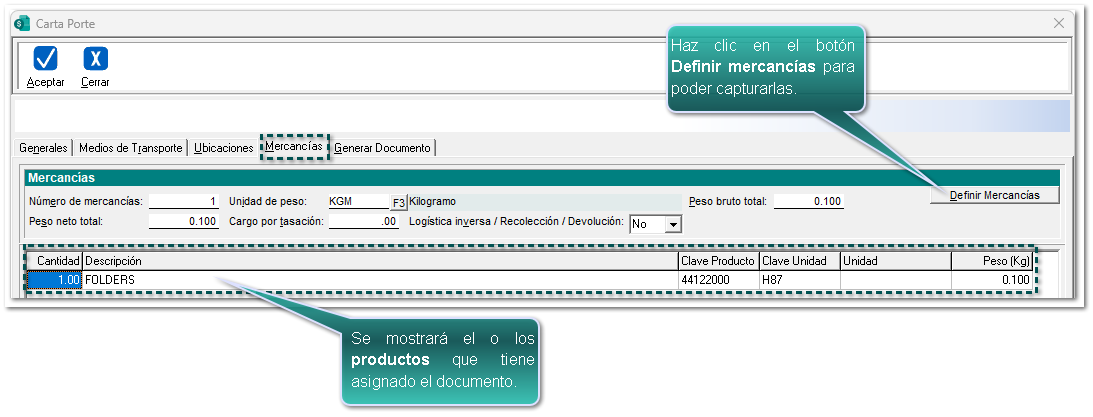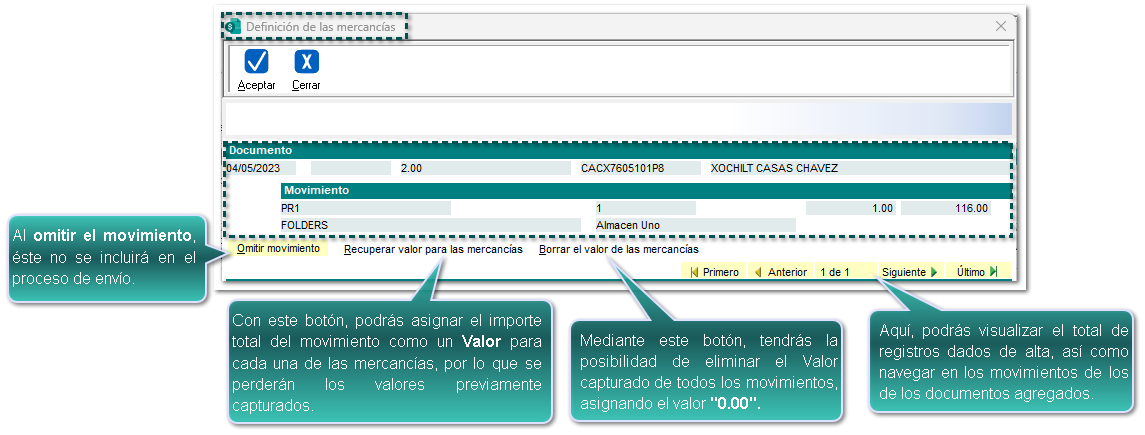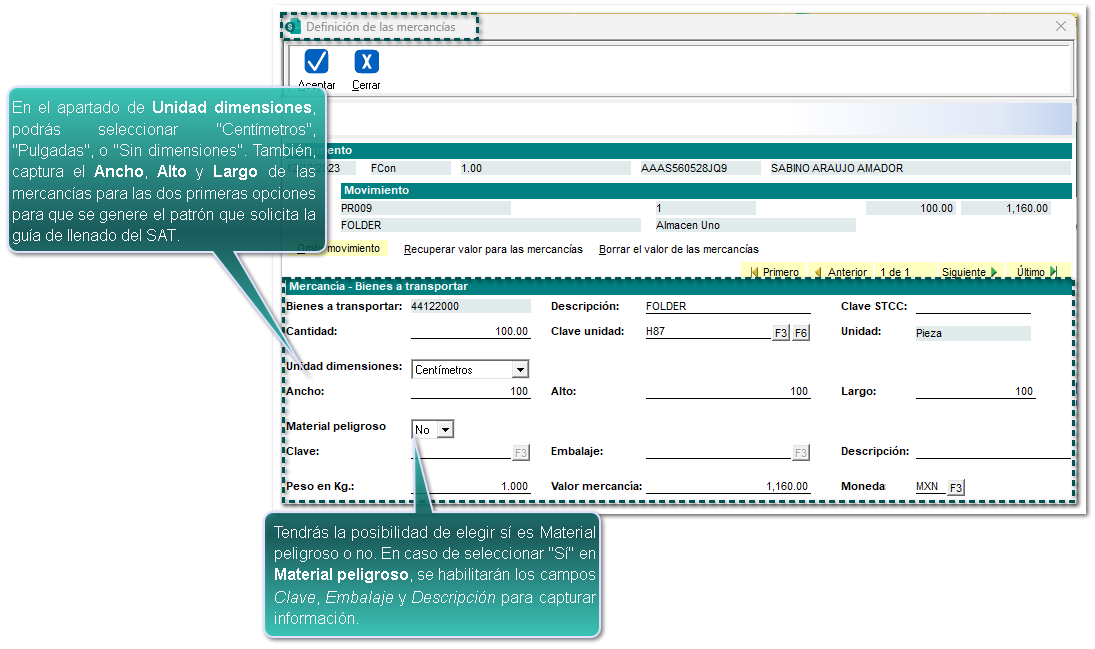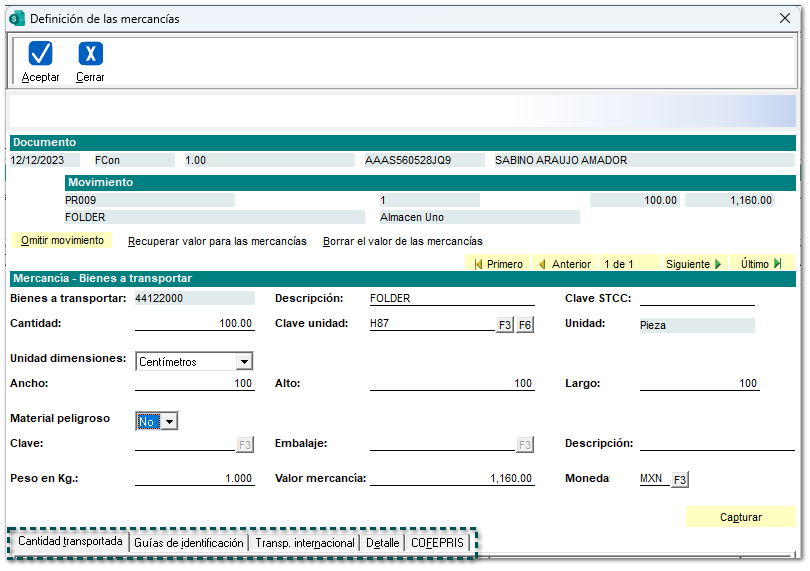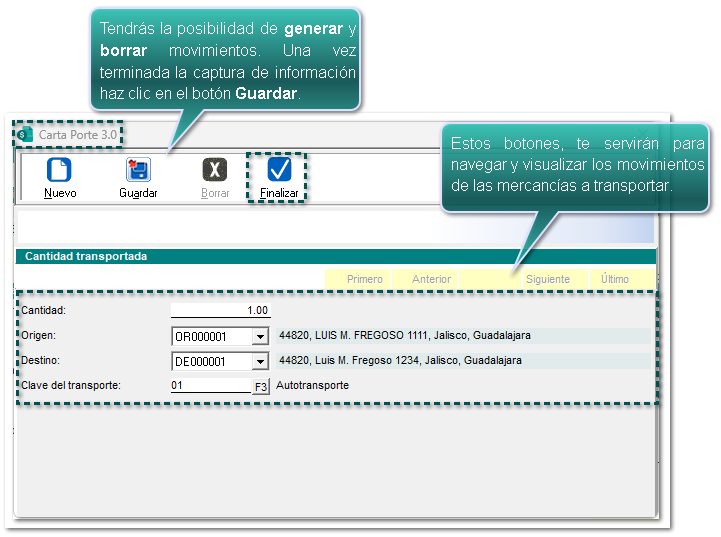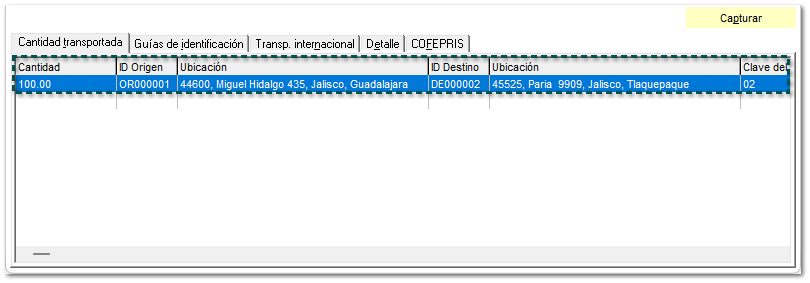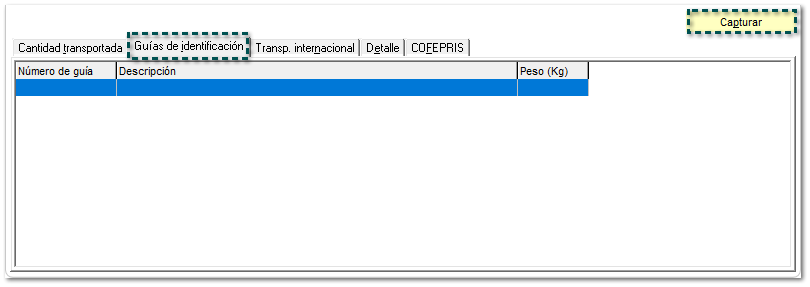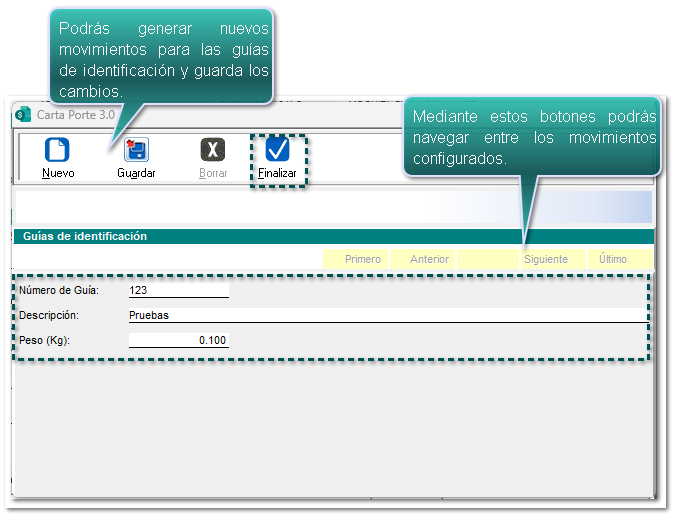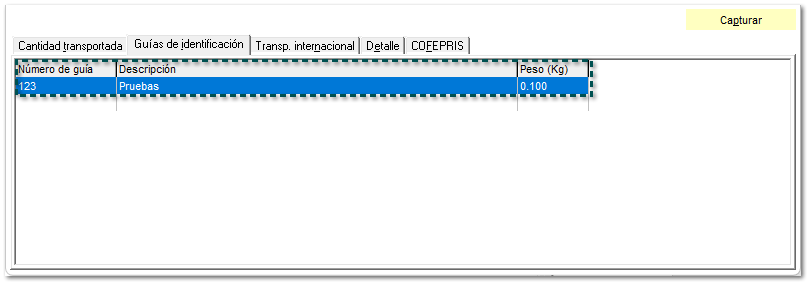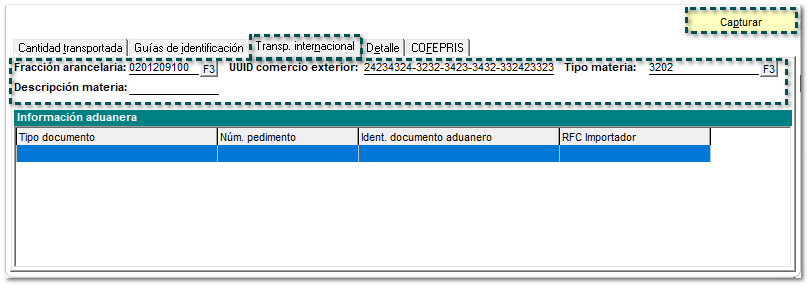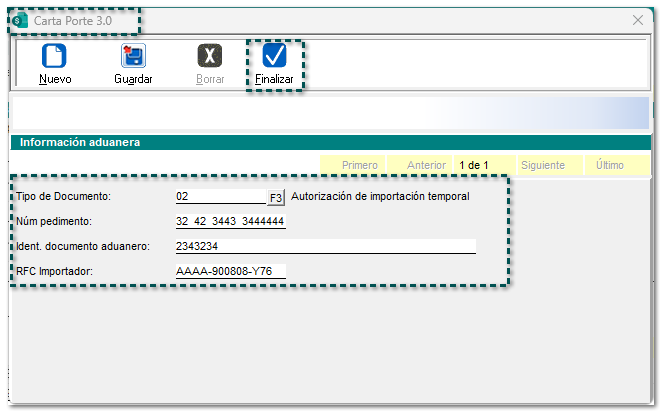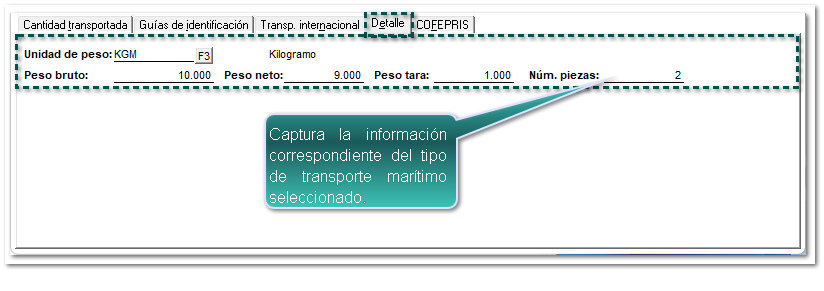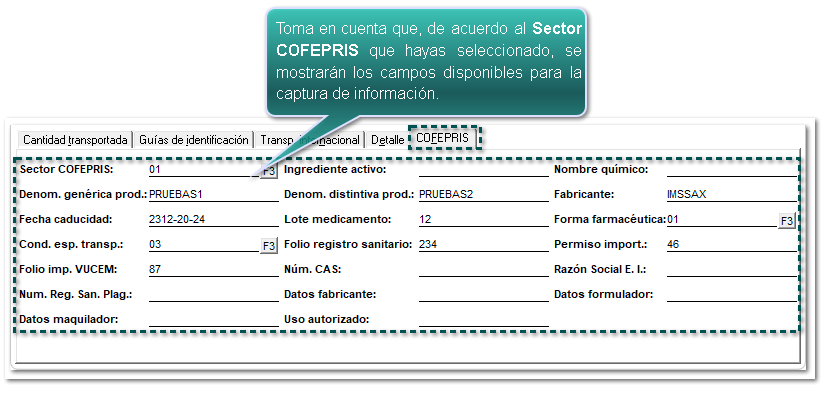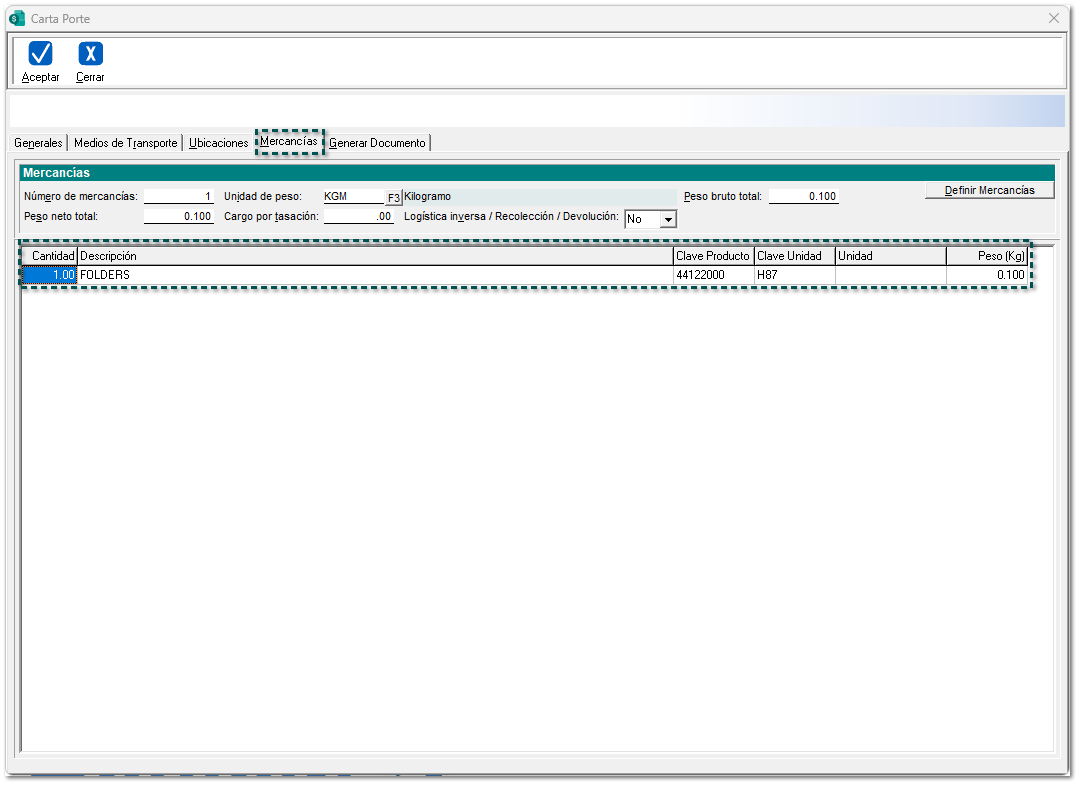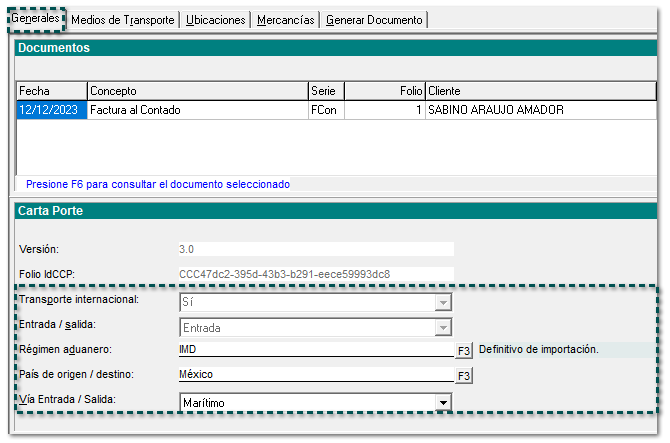C-529426, 529428
Dentro de la pestaña Mercancías, podrás añadir la información de las mercancías para el proceso de envío con el Complemento Carta Porte versión 3.0.
| | Importante
Toma en cuenta que, deberás tener información capturada en la pestaña Ubicaciones, de lo contrario, no podrás seguir con el proceso y el llenado de datos en la pestaña Mercancías.
|
|
Paso
|
Acción
|
|
|
|
En la pestaña Mercancías, captura la siguiente información:
-
Número de mercancías: Número total de los bienes y/o mercancías que se trasladan.
-
Peso neto total (en kilogramos): Suma de los valores indicados en el atributo “PesoNeto” del nodo “DetalleMercancia”
-
Unidad de peso (podrás seleccionar mediante el botón <F3> la unidad correspondiente): Clave de la unidad de medida estandarizada del peso de los bienes y/o mercancías.
-
Cargo por tasación: Monto del importe pagado por la tasación de los bienes y/o mercancías.
-
Peso bruto total (en kilogramos): Suma del peso bruto total estimado de los bienes y/o mercancías.
-
Logística Inversa / Recolección / Devolución (Nuevo campo): Expresará si se hace uso de alguno de los servicios de logística inversa, recolección o devolución para el traslado de los bienes y / o mercancías.
| | Importante
Sólo se mostrarán los Productos del documento. por lo que los Servicios no se visualizarán al momento de generar el documento para el envío de mercancías.
|
|
|
|
|
Al dar clic en el botón Definir Mercancías, se abrirá la ventana "Definición de mercancías" para poder llenar la información de las mismas:
En la sección Documento, se mostrará la información general de cada documento que hayas agregado al principio, en la "pestaña Generales" y de sus movimientos registrados, lo cual, representará cada una de las mercancías que se incluirán en el envío.
|
|
|
|
Desde la sección Mercancía - Bienes a transportar, llena la información faltante:
| | Consideración
Toma en cuenta que algunos datos estarán deshabilitados o habilitados de acuerdo al medio de transporte que se seleccionó.
|
Dentro del XML el nodo "Dimensiones" se visualizará de la siguiente manera:
|
|
|
|
Una vez terminado de capturar las mercancías a transportar, ingresa a las siguientes pestañas, para poder capturar la información correspondiente:
 Cantidad transportada  Guías de identificación  Transp. internacional  Detalle  COFEPRIS
|
|
|
|
 Posiciónate en la pestaña Cantidad transportada y haz clic en el botón "Capturar":
Se abrirá la ventana para capturar las mercancías de la pestaña seleccionada. Una vez configurada la información, haz clic en el botón Finalizar.
Al finalizar la captura de la ventana anterior, se mostrará la cantidad de los bienes y/o mercancías que se trasladan a través de las distintas ubicaciones.
 Ve a la pestaña Guías de identificación y haz clic en el botón "Capturar":
| | Nota
En caso estar configurando un documento de Carta Porte tipo Traslado, será necesario definir las "Guías de identificación" para el traslado de mercancías.
|
Se abrirá una ventana para poder capturar la información. Una vez capturada la información, haz clic en el botón Finalizar.
Desde la pestaña, podrás visualizar la información del (los) número(s) de guía(s) que se encuentre(n) asociado(s) al(los) paquete(s) que se traslada(n) dentro del territorio nacional.
 La pestaña Transp. internacional aparecerá cuando se seleccione "Sí" en el Trasporte internacional de la pestaña Generales de la ventana de Carta Porte.
Ingresa la información necesaria de las mercancías, y haz clic en el botón Capturar:
| | Nota
Al seleccionar "Sí" en el Transporte internacional de la pestaña Generales, también captura la información correspondiente.
|
Se mostrará una ventana donde podrás capturar la información aduanera. Al terminar haz clic en el botón Guardar y luego Finalizar.
| | Importante
Se elimina el dato Pedimentos del nodo mercancías, y se incluye en el nodo de información aduanera.
|
 De acuerdo a las reglas de validación del SAT, la pestaña Detalle, se mostrará cuando el medio de transporte seleccionado sea "Marítimo", de lo contrario no se visualizará dicha pestaña.
Los campos de captura son los siguientes:
-
Peso bruto: Campo para registrar el peso bruto total de los bienes y/o mercancías que se trasladan.
-
Peso neto: Servirá para capturar el peso bruto neto de los bienes y/o mercancías que se trasladan.
-
Peso tara: Podrás incluir el peso bruto, menos el peso neto de los bienes y/o mercancías que se trasladan.
-
Núm. Piezas: Tendrás la posibilidad de registrar el número de piezas de los bienes y/o mercancías que se trasladan.
 En la pestaña COFEPRIS, tendrás la posibilidad de capturar la clasificación del producto o mercancía que se traslada a través de los distintos medios de transporte y que debe contar con autorización por la autoridad correspondiente.
| | Nota
Para más información de las reglas de validación COFEPRIS, haz clic aquí.
|
|
|
|
|
Por último, haz clic en el botón Aceptar.
|
|
|
|
Te regresará a la ventana Mercancías, donde podrás visualizar los productos o mercancías a trasladar.
|
|
|
|
|
|
|